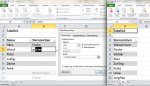Hallo Leute,
ich habe bereits alles durchsucht, von Videos, über Google, und auch hier habe ich keine Antwort gefunden. Wenn ich es doch übersehen habe, bitte ich um Hinweis.
Das Problem was mich beschäftigt ist folgendes:
Ich habe ein Tabellenblatt(1) mit einer Datenbank von Einträgen.
Auf einem anderen Tabellenblatt(2) habe ich mittels Datenprüfung (und Dropbox) die Möglichkeit, in einer bestimmten Zelle aus der Datenbank (Tab. 1) Einträge auszuwählen. Ich kann die Einträge auch schreiben, bei falscher Schreibweise bekomme ich eine entsprechende Meldung.
Nun wird die Datenbank immer länger und ich dachte an eine Erleichterung, welche mir im Idealfall beim Tippen eines Buchstaben, oder sagen wir nach den ersten drei Buchstaben, eine Dropbox auf macht mit allen Einträgen in denen diese Buchstaben vor kommen.
Wie würdet Ihr das lösen?
Kann mir nicht vorstellen, dass ich der einzige bin mit dem Problem - habe nur wie gesagt nichts vergleichbares gefunden was mit dem einfachen Excel 2010 funktioniert.
Vielen Dank für Eure Hilfe schon im Voraus.
el-lorde
ich habe bereits alles durchsucht, von Videos, über Google, und auch hier habe ich keine Antwort gefunden. Wenn ich es doch übersehen habe, bitte ich um Hinweis.
Das Problem was mich beschäftigt ist folgendes:
Ich habe ein Tabellenblatt(1) mit einer Datenbank von Einträgen.
Auf einem anderen Tabellenblatt(2) habe ich mittels Datenprüfung (und Dropbox) die Möglichkeit, in einer bestimmten Zelle aus der Datenbank (Tab. 1) Einträge auszuwählen. Ich kann die Einträge auch schreiben, bei falscher Schreibweise bekomme ich eine entsprechende Meldung.
Nun wird die Datenbank immer länger und ich dachte an eine Erleichterung, welche mir im Idealfall beim Tippen eines Buchstaben, oder sagen wir nach den ersten drei Buchstaben, eine Dropbox auf macht mit allen Einträgen in denen diese Buchstaben vor kommen.
Wie würdet Ihr das lösen?
Kann mir nicht vorstellen, dass ich der einzige bin mit dem Problem - habe nur wie gesagt nichts vergleichbares gefunden was mit dem einfachen Excel 2010 funktioniert.
Vielen Dank für Eure Hilfe schon im Voraus.
el-lorde